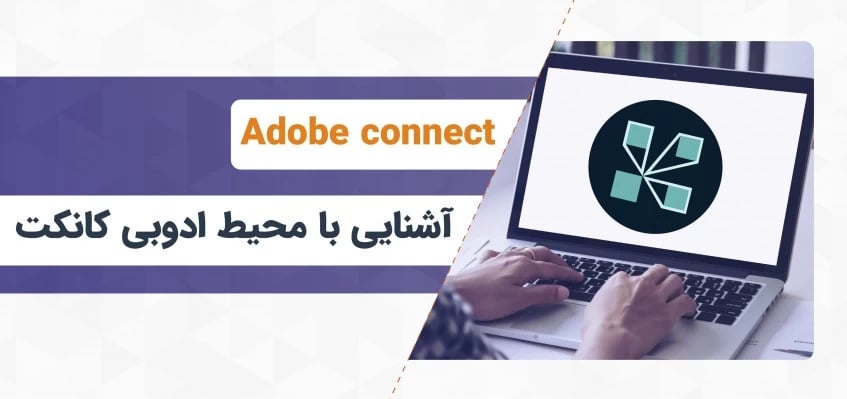با پیشرفت روزافزون تکنولوژی در زمینههای مختلف، امکانات و قابلیتهای زیادی برای کاربرها ایجاد میشود که زندگی روزمره را سادهتر و کارآمدتر میسازند. عمده این پیشرفتها بر بستر طلایی شبکه اینترنت است که قابلیت انتقال داده در سرعتبالا و بدون محدودیت مکانی از قابلیت های اصلی آن محسوب میشود. پیشرفت اینترنت در همه زمینهها نسبت به سایر تکنولوژیها بسیار سریعتر و زودتر اتفاق افتاد. تا قبل از سراسری شدن استفاده از اینترنت برای عموم، برای ارسال یک متن به یک شخص باید از نامه و خدمات پستی استفاده میشد اما امروزه با امکاناتی مثل ایمیل تنها در چند ثانیه و کمترین هزینه ممکن، فرایند ارسال متن صورت میگیرد؛ یا برای خریدن یک پیتزا باید چندین دقیقه با متصدی فروش تلفنی صحبت میکردید و یکی از انواع آن را انتخاب میکردید و پیک بعد از ساعتها جستوجوی آدرس، غذایتان را تحویل میداد اما با وارد شدن قضیه اینترنت به این حوزه، تنها در چند لحظه انتخاب غذا میکنید و پیک با استفاده از مسیریاب اینترنتی سریعترین راه ممکن برای رساندن غذا را برایتان انتخاب میکند و غذا را تحویل میدهد.
بحث آموزش و تدریس نیز یک نیاز بیپایان و وقتگیر و هزینهبر است. با گستردگی استفاده از اینترنت، استفاده از آن برای آموزش نیز در دستور کار قرار گرفت. هماکنون هزاران هزار کلاسهای آنلاین و سمینارها و وبینارهای مختلف با استفاده از شبکه اینترنت در جریان است. برای بهرهوری هرچه بیشتر از این فناوری در حوزه ارتباط صوتی و تصویری، علاوه بر اینترنت به سختافزار و نرمافزار مخصوص نیز نیاز بود تا کیفیت این ارتباط بالاتر برود. در حوزه سختافزار، هرسال ویژگیهای جدیدی ارائه میشود که خیلی بیشتر از قدرت موردنیاز برای اینترنت است ولی در حوزه نرمافزار، قضیه اینطور نیست. در ابتدا تعداد خیلی کمی از این نرمافزارها بهصورت محدود ارائه شد که حتی در شرایط مطلوب نیز انعطاف کمی داشتند و عملاً حداقلترین کیفیت ارتباط را داشتند. باگذشت زمان و پیشرفت برنامهنویسی، نرمافزارهای کاملتری ارائه شد که کارایی مطلوبی داشتند و در دسترس همگان بود.
یکی از کاملترین و بهترین این نرمافزارها درزمینهٔ ارتباط صوتی و تصویری ادوبی کانکت (Adobe Connect) است. ادوبی کانکت محیط مناسبی برای ارائه کنفرانس و کلاسهای آنلاین بر بستر اینترنت است که در ادامه به معرفی امکانات و محیط آن خواهیم پرداخت.
بهصورت کلی، نرمافزار ادوبی کانکت یک سیستم برقراری ارتباط صوتی و تصویری تحت وب است که برای مقاصد آموزشی و برگزاری همایش آنلاین بسیار مناسب است. بهمنظور حفاظت از دادههای کاربران هنگام استفاده از ادوبی کانکت، این دادهها رمزگذاری میشوند و هیچکس نمیتواند از این دادهها استفاده کند؛ جز همین کاربران مجاز و حاضر در سرویس ادوبی کانکت. همچنین این رمزگذاری بر اساس سرعت اینترنت کاربران انجام میشود و این امکان را میدهد که کاربران با کمترین سرعت اینترنت نیز بتوانند از این نرمافزار استفاده کنند.
- دانش آموزان، دانشجویان و یا سایر کاربران برای استفاده از این سرویس کافی است نرمافزار نسخه کلاینت آن را بر اساس سیستمعامل خود دانلود و نصب کنند. برای استفاده بهتر از این سرویس، پیشنهاد میشود از کامپیوتر استفاده کنید؛ به دلیل صفحه بزرگتر و کنترل بهتر، کامپیوتر مناسبتر است البته تلفن همراه نیز همان کار را انجام میدهد. برای استفاده از ادوبی کانکت در کامپیوتر باید یک هدست و یا یک بلندگو، میکروفن و یک وب کم یا دوربین متصل به کامپیوتر تهیه کرد. در استفاده از لپتاپ و تلفن همراه، حداقل تجهیزات سختافزاری وجود دارد و دیگر نیازی به تهیه جداگانه نیست.
نرمافزارهای موردنیاز برای اجرای این سرویس بر روی کامپیوتر عبارت است از:
- ادوبی کانکت پلاگین Adobe Connect Plugin
- مرورگر فایرفاکس (Firefox Browser) بر اساس نوع سیستم 32 بیتی یا 64 بیتی
- ادبی فلش پلیر (Adobe Flash Player)برای مرورگر فایرفاکس
- بعدازاینکه پیشنیازهای این سرویس را فراهم کردید، کافی است لینکی را که استاد یا میزبان برای شرکت در جلسه در اختیارتان را میگذارد، در مرورگر وارد کنید. سپس یک پنجره برایتان نمایش داده میشود و شما نام کاربری User Name و رمز ورود Password به کلاس را که قبلاً ساختهاید باید وارد کنید. اگر قبلاً حسابی نداشتید میتوانید بهعنوان مهمان Guest وارد جلسه شوید؛ فقط کافی است یک نام کاربری برای خودتان انتخاب کنید.
- بعد از رد کردن این قسمت، اگر جلسه شروعشده باشد باید منتظر شوید تا میزبان حضورتان در جلسه را تائید کند و سپس وارد جلسه شوید؛ اما اگر جلسه هنوز شروع نشده باشد به صفحه انتظار هدایت میشوید تا میزبان شما و سایرین را تائید و جلسه را شروع کند.
روش دیگر ورود به جلسه تنها با نصب نسخه مستقل از مرورگر ادوبی کانکت (Standalone) برای کامپیوتر است و دیگر نیازی به نصب پلاگین و فلش پلیر آن و حتی مرورگر برای ورود به جلسه نخواهید داشت. هر آنچه نیاز دارید را این برنامه در اختیارتان میگذارد تا تجربه روانتری از این سرویس داشته باشید. کار با این نسخه هم تقریباً مانند همان روش مرورگر است و فرق چندانی ندارد.
استفاده از این سرویس در موبایل و تبلت هم مانند نسخه بدون مرورگر کامپیوتر است و پس از واردکردن لینک جلسه در برنامه باید با نام کاربری و پسورد و یا بهعنوان مهمان وارد شوید. باقی مراحل همانطور که اشاره شد به یکشکل است.
نصب و راهاندازی نسخه میزبان این نرمافزار کمی وقتگیر است و مراحل زیادتری نسبت به نسخه دانشآموز دارد و ازآنجایی که بیشتر مخاطبان، دانشآموزان و دانشجویان هستند، به بررسی ویژگیهای مربوط به نرمافزار آنها میپردازیم.
امکانات و ابزاری که این نرمافزار در اختیار میگذارد، تقریباً تمام چیزهایی را شامل میشود که به آن نیاز دارید. چت، وب کم، تنظیم صدا، اشتراک صفحه و فایل، اجازه گرفتن و... بهنوعی یک کلاس و جلسه کامل با تعامل بالای مجازی در اختیارتان میگذارد که آنها را بررسی خواهیم کرد.
بعد از ورود به جلسه، چند بخش مختلف را میتوان مشاهده کرد.
- بخش نوار ابزار
- بخشهای اشتراکگذاری Share
- بخش شرکتکنندگان در جلسه Attendees
- بخش یادداشت Note
- بخش مخصوص چت و گفتوگوی متنی Chat
نوارابزار
این بخش در نسخه تلفن همراه در لبه سمت چپ یا راست بر اساس نوع تلفن همراه و صفحهنمایش و در نسخههای مرورگر ویندوز و نرمافزار ادوبی کانکت در بالای صفحه قرار دارد.
اولین دکمه و ماژولی که در این قسمت قرار دارد، دکمه اجازه یا ریز هند Raise Hand است. با فشردن این دکمه که شبیه یک آدمک است، درخواستی از شما به میزبان برای صحبت کردن فرستاده میشود و میزبان با پذیرفتن و یا رد کردن این درخواست، به شما پاسخ میدهد. اگر میزبان به شما اجازه صحبت کردن داد، میتوانید از گزینههای مربوط به صدا که در کنار دکمه ریز هند قرار دارد، استفاده کنید.
در این بخش نوارابزار ادوبی کانکت علاوه بر ریز هند مجموعهای از آپشنهای مختلف وجود دارد. در هنگام یک نظر سنجی میتوان با لیست این دکمه، نظر خود را مبنی بر مثبت بودن یا منفی بودن درباره یک موضوع را اعلام کرد. اگر از وضعیت تدریس استاد در موارد مختلف ناراضی هستید، خیلی سریع با ارسال گزینههای بلندتر صحبت کردن Speak Louder، آرام و شمرده صحبت کردن Speak Softer، تسریع روال آموزش Speed Up و یاکندتر شدن آموزش Slow Down اقدام به ارسال بازخوردتان از تدریس به استاد شوید تا مطلع شود. پسازآن دکمههای خندیدن Laughter و تشویق Appreciate قرار دارد که در ایجاد یک محیط تعاملی هرچه زندهتر، مفید است.
بعد از دکمه ریز هند، دکمه کناری آن یعنی دکمه کنترل وب کم Web-Cam قرار دارد. پسازاینکه به شما اجازه صحبت کردن داده شد، میتوانید وضعیت وب کمتان را کنترل کنید؛ یعنی اینکه هنگام صحبت کردن، تصویرتان برای سایر کاربران نمایش داده شود یا خیر.
دکمه بعدی، دکمه کنترل ضبط صدا یعنی میکروفن Mic است. با این دکمه میتوانید تنظیم کنید که هنگام صحبت کردن میکروفن صدایتان را پخش کند یا خیر. البته وقتی برای صحبت کردن اجازه میگیرید، طبیعتاً باید میکروفن در وضعیت روشن باشد تا دیگران بتوانند صحبتهایتان را بشنوند؛ اما اگر به هر دلیل میخواهید صدایتان در جلسه پخش نشود میتوان از این گزینه استفاده کرد.
دکمه بعدی، دکمه کنترل صدای جلسه Speaker است. کاربران دیگری که در جلسه حضور دارند و صحبت میکنند، صدایشان از بلندگو یا هدست برایتان پخش میشود. با این دکمه میتوانید این صدا را قطع و یا وصل کنید.
دکمه بعدی، دکمه مخصوص صدا Audio قرار دارد که در این قسمت تنظیمات مربوط به صدای ورودی و خروجی قرار دارد.
سایر تبهای نوارابزار، مانند میتینگ Meeting و پادها (Pods) هستند و شامل بخش پیشرفته و در اکثر موارد مخصوص میزبان است و نیازی به توضیح نیست.
بخش اشتراکگذاری(Share)
در محیط ادوبی کانکت دو صفحه، یکی کوچک و یکی بزرگ، مخصوص اشتراکگذاری فایل یا دسکتاپ وجود دارد.
صفحه کوچک که در بالای بخش لیست شرکتکنندگان قرار دارد، تصویر وبکم میزبان یا فردی که صحبت میکند را نشان میدهد. برحسب اینکه چند نفر تصویر وبکم خود را به اشتراک میگذارند تعداد کادر تصاویر افزایش مییابد.
کادر بزرگتر که در وسط صفحه قرار دارد، این اجازه را میدهد که میزبان و ارائهدهنده جلسه تصویر صفحهنمایش خود را با سایرین به اشتراک بگذارند. همچنین میتوانند فایلهای اسناد مختلف را به هر فرمتی که قابل پشتیبانی است، برای نمایش در جلسه به اشترک بگذارند؛ و یا یک صفحه سفید منتسب به وایت بورد(White Board) ایجاد کنند که با ابزار مختلفی که در اختیاردارند، بر روی آن مطالب مختلفی را بنویسند و ارائه کنند. این صفحه برای میزبان و استادانی مناسب است که در کنار صدا و تصویر، برای توضیح بیشتر به یکتخته وایت بورد مجازی نیاز دارند.
بخش شرکتکنندگان(Attendees)
در این قسمت لیست، اسامی تمامی افرادی که در جلسه حاضرند، نمایش داده میشود. این قسمت نیز به سه بخش تقسیم میشود:
- قسمت هاست و مدیران (Hosts)
این لیست میزبان جلسه و مدیران را شامل میشود. این افراد در حقیقت ادمین جلسه هستند که میتوانند بخشهای مختلف جلسه را کنترل کنند؛ مثل پاسخ دادن به درخواستهای کاربران از طریق ریز هند، شروع و پایان جلسه، اجازه دادن به درخواست صحبت کردن کاربران، اخراج کردن کاربران و یا انتقال کاربران به گروههای مختلف، نمونههایی از دسترسی این افراد است.
- ارائهدهندگان(Presenters)
لیست اساتید و کسانی است که برای ارائه محتوا در جلسه حضور دارند و دسترسیهای مختلفی از سطح مدیران مثل کنترل محتوا و فایلهای اشتراکگذاری شده، کنترل وضعیت میکروفن و صدا کاربران را دارند. دسترسی این افراد نسبت به Hosts محدودیتهایی دارد.
- سایر شرکتکنندگان(Participants)
باقی شرکتکنندگان جلسه، دانشجویان و دانش آموزان و کسانی که از محتوا بهره میبرند، این بخش را تشکیل میدهند. گفتوگوی متنی در قسمت چت بهصورت عمومی، دانلود فایلهای مختلف، مشاهده قسمتهای مختلف اشتراکگذاری، شنیدن صدای جلسه، شرکت در نظرسنجی، صحبت کردن در صورت اجازه داشتن، نمونههایی از دسترسیهای افراد حاضر در این بخش است.
بخش یادداشت(Note)
در این قسمت که فقط میزبان و مدیران و ارائه دهنگان به تغییر در آن دسترسی دارند، میتوانند در هنگام تدریس و ارائه مطلب، نکات مختلفی را که نیاز است شرکتکنندگان، دانشجویان و دانش آموزان به آن توجه کنند و به یاد داشته باشند را بنویسند. همانطور که اشاره شد، سایر شرکتکنندگان اجازه و دسترسی تغییر و نوشتن مطالب در این قسمت را ندارند و فقط میتواند مطالب آن را مشاهده کنند.
بخش چت(Chat)
آخرین قسمتی که به بررسی آن میپردازیم بخش چت عمومی در محیط ادوبی کانکت است. شرکتکنندگان جلسه که اجازه صحبت کردن و روشن کردن وب کم را ندارند، در موارد مختلف و مطالبی که میخواهند با دیگران بحث کنند، میتوانند در این بخش بهصورت متنی صحبت کنند. همه افراد حاضر در جلسه چه ادمین، چه ارائه دهنده و چه شرکتکننده اجازه نوشتن متن در این قسمت را دارند.
همه این مطالبی که گفته شد، در جهت آشنایی با محیط ادوبی کانکت بود. ولی چیزی باعث میشود که از ادوبی کانکت استفاده کنیم و به سراغ سایر نرمافزارهای مشابه مثل اسکای روم(Sky room) و بیگ بلو باتن(Big Blue Button) نرویم؟
- برخلاف سایر سرویسها، ادوبی کانکت، بیشترین امکانات را نسبت به سایر رقبا ارائه میکند. لیستهای حضور غیاب از سادهترین ویژگیهای ادوبی کانکت است و این امکان در بیشتر برنامههای مشابه وجود ندارد. همین یک ویژگی، برای اساتید و معلمان بسیار حیاتی است؛ آنها باید بدانند چه کسانی در کلاسشان شرکت کرده و از مطالب استفاده میکنند.
- ادوبی کانکت علاوه بر اینکه بر بستر مرورگر اجرا میشود، اپلیکیشنهای مخصوص برای سیستمعاملهای مختلفی دارد که استفاده از آن را راحتتر میکند. درحالیکه اکثر برنامههای مشابه فقط تحت وب و مرورگر قابلاستفاده هستند و برنامه مخصوص ندارند.
- قابلیت ضبط کلاس و محتواهای ارائهشده در کلاس از دیگر قابلیتهای ادوبی کانکت است که میتوان یک جلسه از کلاس را چندین بار مشاهده کرد و برای دانشجویان و دانشآموزان بهترین قابلیت یک کلاس محسوب میشود.
- تداوم کلاسها و جلسههای ادوبی کانکت این امکان را میدهد که برای برگزاری یک جلسه از چندین روز قبل برنامهریزی کرد، اتاقها و مطالب و چیدمان هر چیزی که قبلاً در کلاس بود تا جلسههای آتی نیز به همان صورت دستنخورده باقی خواهند ماند. این ویژگی مناسب جلسههای بلندمدت و پیدرپی است و دیگر لازم نیست که وقت میزبان برای تنظیم قسمتهای مختلف یک جلسه صرف شود و با همان اولین بار که تنظیم میشود بدون تغییر میماند.
یادگیری ادوبی کانکت به صورت تئوری چندان جذاب نیست و توصیه میشود برای آشنایی با امکانات و قابلیتهای جذاب آن، به صورت عملی شروع به کار با ادوبی کانکت تا بیشترین بهره را از آنها ببرید.
برای راهاندازی سرویسهای کلاس مجازی با ادوبی کانکت، میتوانید پلنهای سرور مجازی کنفرانس را تهیه کرده و تجربه برگزاری کلاس یا سمینار آنلاین خود را لذتبخش رقم بزنید.